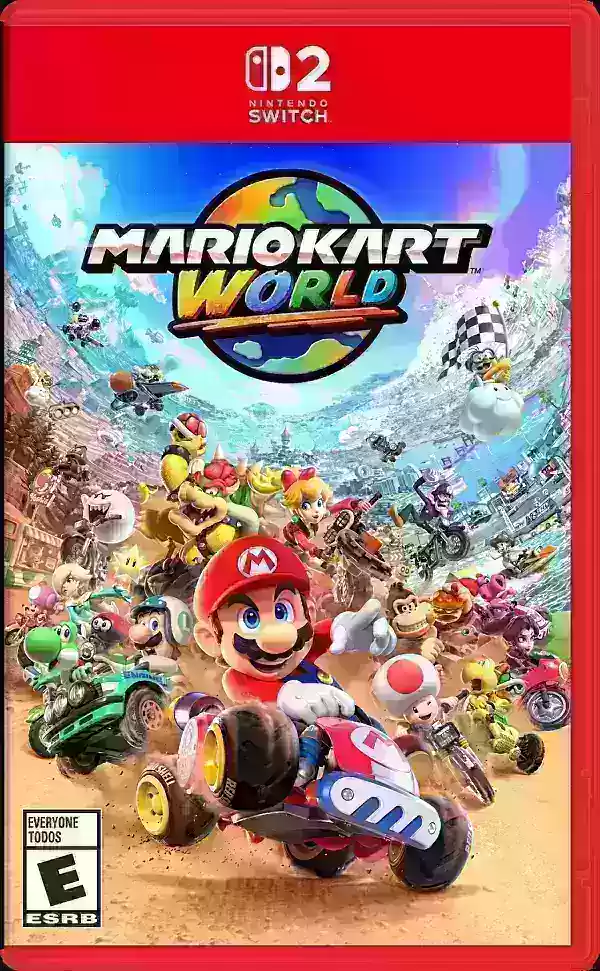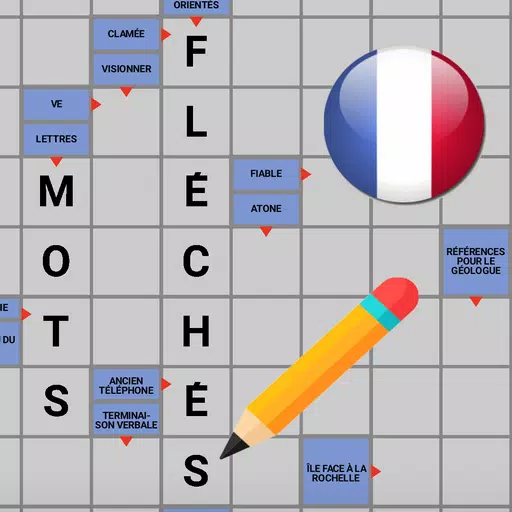在PC上玩 * fortnite *可能是一次令人興奮的體驗,但是差的幀速度可以將皇家戰鬥變成令人沮喪的磨難。幸運的是,優化您的設置可以大大提高性能。這是 * Fortnite *最佳PC設置的綜合指南,可幫助您獲得平滑的遊戲玩法和高幀速率。
Fortnite最佳展示設置
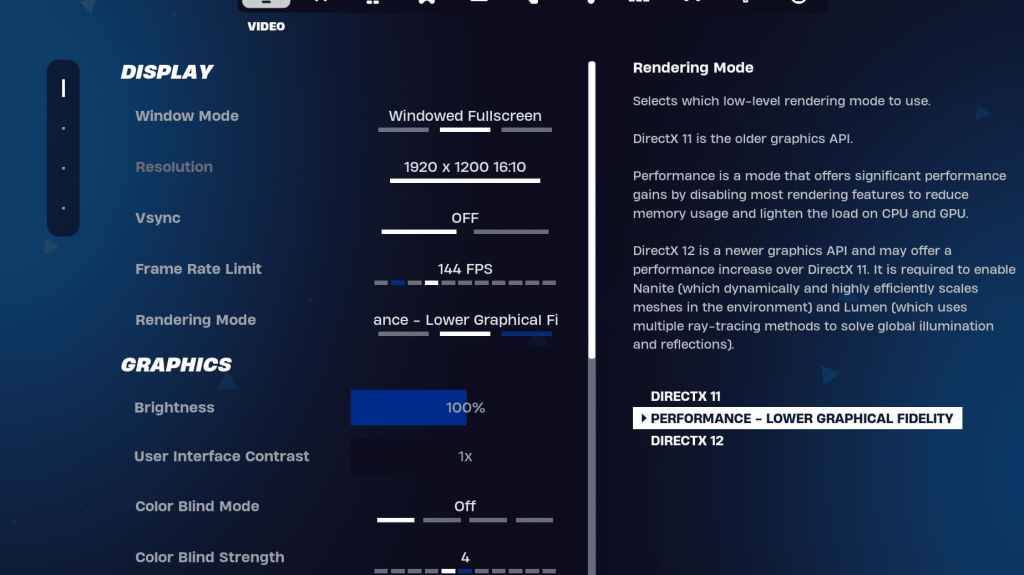
* Fortnite *中的視頻部分分為顯示和圖形設置,這對於優化性能至關重要。這是顯示部分的最佳設置:
| 環境 | 受到推崇的 |
| 窗口模式 | 全屏最佳性能。如果您經常在應用程序之間切換,請使用窗口的全屏。 |
| 解決 | 設置為顯示器的本機分辨率(通常為1920x1080)。如果您使用低端PC,請降低它。 |
| v-sync | 關閉,因為它可能會導致大量輸入滯後。 |
| 幀率極限 | 將其與顯示器的刷新率匹配(例如,144或240)。 |
| 渲染模式 | 最大fps的性能模式。 |
渲染模式 - 選擇
* Fortnite*提供三種渲染模式:Performance,DirectX 11和DirectX12。 DirectX11是默認和穩定的選項,提供了不錯的性能而沒有重大問題。 DirectX 12雖然更新,但可以在較新的系統上提供更好的性能,並包括增強視覺效果的其他圖形選項。但是,對於最高的FPS和最少的輸入滯後,儘管視覺質量取決於權衡,但性能模式是專業人士的首選選擇。
相關:Fortnite彈道的最佳負載
Fortnite最佳圖形設置
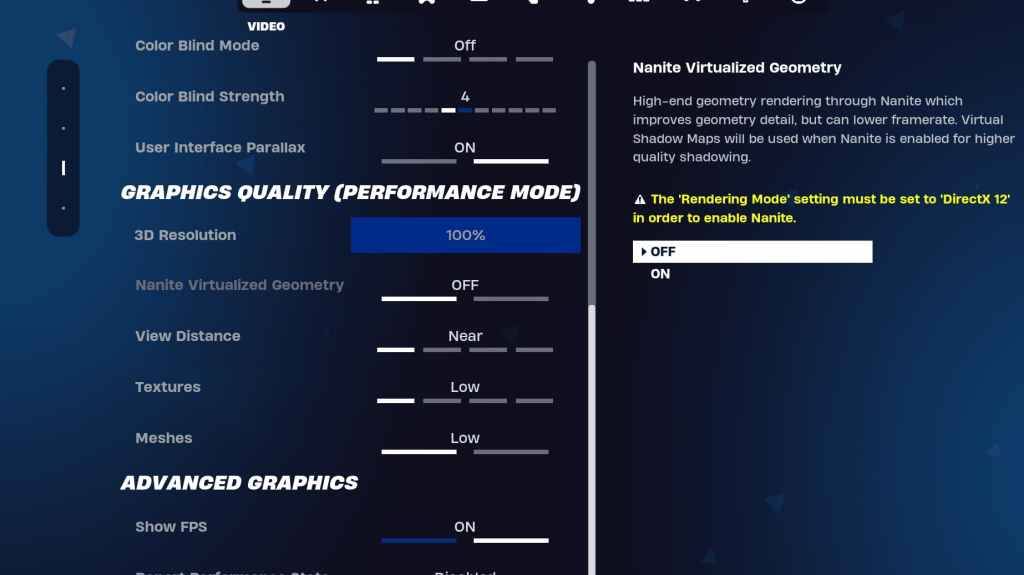
圖形部分是您可以對FPS產生最重大影響的地方。這些設置控制遊戲的視覺外觀,並優化它們可以幫助您的PC使用更少的資源,從而產生更多的幀。這是 *fortnite *的推薦圖形設置:
| 環境 | 受到推崇的 |
| 質量預設 | 低的 |
| 反疊縮和超級分辨率 | 反疊縮和超級分辨率 |
| 3D分辨率 | 100%。如果您有低端PC,則將其設置在70-80%之間。 |
| 納米虛擬幾何形狀(僅在DX12中) | 離開 |
| 陰影 | 離開 |
| 全球照明 | 離開 |
| 反思 | 離開 |
| 查看距離 | 史詩 |
| 紋理 | 低的 |
| 效果 | 低的 |
| 後處理 | 低的 |
| 硬件射線跟踪 | 離開 |
| NVIDIA低潛伏期模式(僅適用於NVIDIA GPU) | 在+boost上 |
| 顯示FPS | 在 |
Fortnite最佳遊戲設置
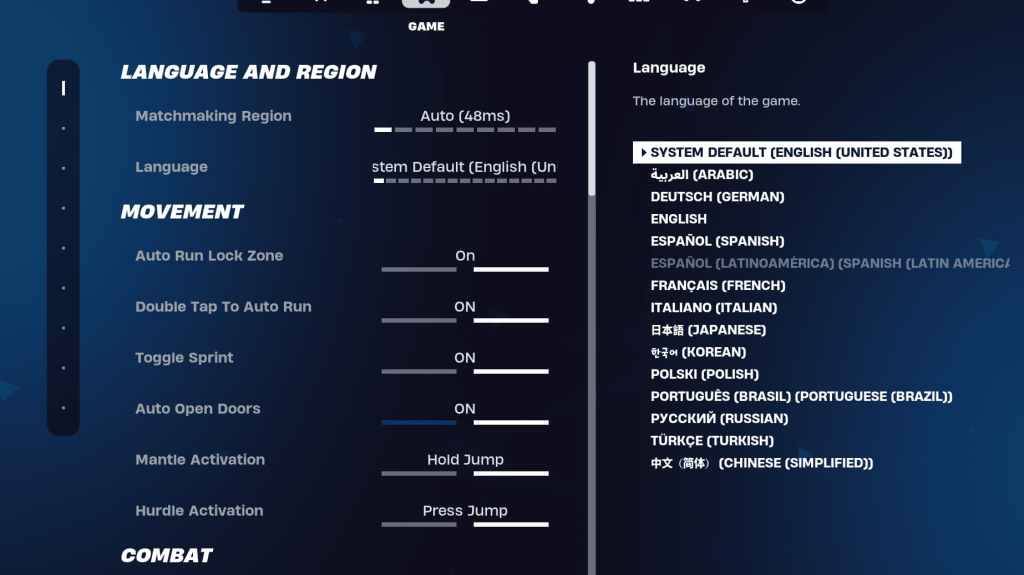
* fortnite *設置中的遊戲部分不會直接影響FPS,但對於遊戲玩法至關重要。這是要配置編輯,構建和運動的關鍵設置:
移動
- 自動打開門:開
- 雙擊到自動運行:ON(用於控制器)
其餘的可以留在其默認設置處。
戰鬥
- 保持交換拾取:ON(允許握住使用鑰匙從地面交換武器)
- 切換定位:個人喜好(在保持或切換到範圍之間選擇)
- 自動皮卡武器:
建築
- 重置建築選擇:關閉
- 禁用預編輯選項:關閉
- 渦輪大樓:關閉
- Auto-Confirm編輯:個人喜好(如果不確定,請使用)
- 簡單編輯:個人喜好(對於初學者來說更容易)
- 點擊簡單編輯:ON(僅當啟用簡單的編輯時)
此選項卡中的其餘設置是生活質量的功能,不會影響遊戲玩法或性能。
Fortnite最佳音頻設置
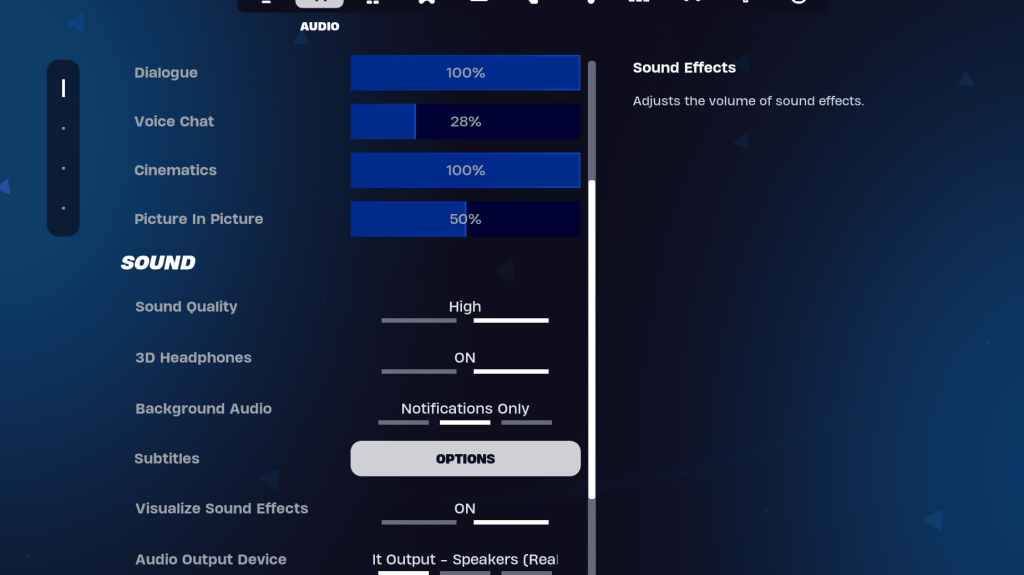
音頻在 *fortnite *中起著至關重要的作用,可幫助您檢測敵人的運動和其他關鍵聲音。默認的音頻設置通常很好,但是您應該啟用3D耳機並可視化聲音效果,以增強方向性聽力和視覺音頻提示,例如腳步聲或胸部的標記。請注意,3D耳機可能與所有耳機型號都無法正常工作,因此您可能需要嘗試此設置。
相關:如何在Fortnite中接受Eula
Fortnite最佳鍵盤和鼠標設置
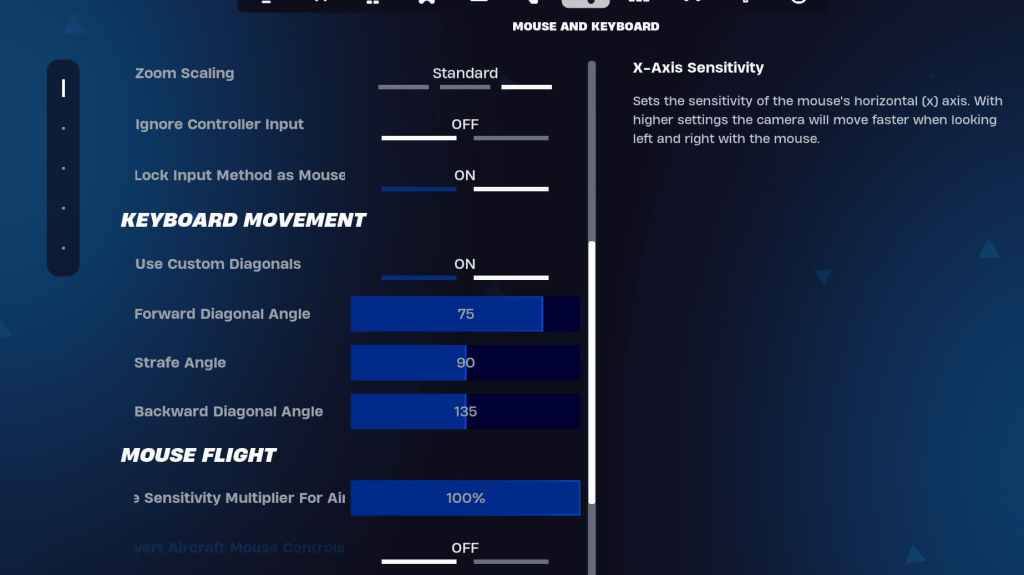
鍵盤和鼠標部分對於微調靈敏度和其他遊戲設置至關重要。此選項卡附近是鍵盤控件選項卡,您可以在其中自定義鍵鍵。這是推薦的設置:
- X/Y靈敏度:個人喜好
- 靶向靈敏度:45-60%
- 範圍靈敏度:45-60%
- 建築/編輯敏感性:個人喜好
鍵盤運動
- 使用自定義對角線:ON
- 正角:75-78
- 掃向角度:90
- 向後角:135
對於鑰匙界,請從默認設備開始,然後根據需要進行調整。沒有通用的完美綁定;這都是關於個人喜好。有關更多指導,請參閱我們有關最佳 * Fortnite *鑰匙扣的詳細指南。
這些設置應幫助您優化 * fortnite *,以獲得PC上的最佳性能。如果您打算潛入 * fortnite *彈道,請確保還檢查該模式的建議設置。
*Fortnite可以在包括Meta Quest 2和3在內的各個平台上玩。